Mündəricat
Lightroom-da şəklin necə dublikatlanacağını heç düşünmüsünüzmü? Texnika sadə olsa da, cavab o qədər də aydın deyil.
Salam! Mən Karayam və dürüst olacağam. Peşəkar fotoqraf kimi işlədiyim müddətdə Lightroom-da fotoşəkilin dublikatını demək olar ki, heç vaxt görməmişəm. Yəni mənim obrazımın tam ikinci versiyasını yaradın.
Lakin virtual nüsxələrin və snapşotların yaradılması eyni şəklin müxtəlif versiyalarını yaratmaq və ya redaktələri müqayisə etmək üçün çox faydalıdır.
Palçıq kimi təmiz? İcazə verin izah edim!
Niyə Lightroom-da Fotonu Dublikatlayırsınız?
İnsanların redaktə zamanı fotoşəkilləri təkrarlamasının əsas səbəbləri müxtəlif redaktələri müqayisə etmək və ya eyni şəklin müxtəlif versiyalarını yaratmaqdır. Keçmişdə (yəni ahem, Photoshop) bu, təsvirin dublikatını yaratmaqla edilirdi.
Lakin bu üsul qeyri-münasibdir və sabit diskinizi tez doldurur. 20 MB-lıq bir şəkil faylını kopyaladığınızda, indi saxlamaq üçün 40 MB dəyərində məlumatınız var. Bunun necə qartopu ola biləcəyini təsəvvür edə bilərsiniz. Bu, böyük həcmdə şəkilləri emal etmək üçün effektiv üsul deyil.
Lightroom-un yaradılmasının əsas səbəbi çoxlu şəkilləri daha səmərəli şəkildə emal etmək idi. Beləliklə, siz Lightroom-da şəkil faylını faktiki surətdə təkrarlamadan fotoların dublikatını çıxara bilərsiniz .
Nə?
Bəli, gəlin bunun necə işlədiyinə baxaq.
Qeyd: skrinşotlar aşağıdadırLightroom Classic-in Windows versiyasından götürülmüşdür. Əgər Mac versiyasından istifadə edirsinizsə, onlar bir az fərqli görünəcəklər. Lightroom-da şəklin təkrarlanması üsulu virtual surət yaratmaqdır.
Unutmayın ki, Lightroom qeyri-dağıdıcı redaktordur. Bu o deməkdir ki, siz redaktə alətlərinizdə dəyərləri dəyişdirdiyiniz zaman əslində orijinal şəkil faylında dəyişiklik etmirsiniz.
Əvəzində Lightroom orijinal şəkil faylınıza əlavə edilmiş yan araba XMP faylı yaradır. Bu yan araba faylı Lightroom-dan ixrac etdiyiniz zaman JPEG şəklini yaratmaq üçün istifadə ediləcək redaktə təlimatlarını ehtiva edir.
Virtual nüsxə yaratdığınız zaman siz sadəcə olaraq orijinal şəkil faylına əlavə olunan ikinci yan araba faylı yaradırsınız. Şəklinizi ixrac etdiyiniz zaman Lightroom son JPEG şəklini yaratmaq üçün müvafiq yan araba faylındakı redaktə təlimatlarını tətbiq edir.
Beləliklə, siz bütün RAW faylını kopyalamadan eyni təsvirin müxtəlif versiyalarını yarada bilərsiniz. Olduqca qəşəngdir, elə deyilmi?
Gəlin virtual nüsxələri necə yaratmağa və onlarla işləməyə baxaq.
Virtual Nüsxəni Necə Yaratmaq olar
Dublikat etmək istədiyiniz şəklin üzərinə sağ klikləyin . Siz bunu film zolağında və ya iş yerində edə bilərsiniz və o, həm Kitabxana, həm də İnkişaf modullarında işləyir. Virtual yarat seçinKopyalayın .
Alternativ olaraq, klaviaturada Ctrl + ‘ və ya Command + ‘ düymələrini basa bilərsiniz.
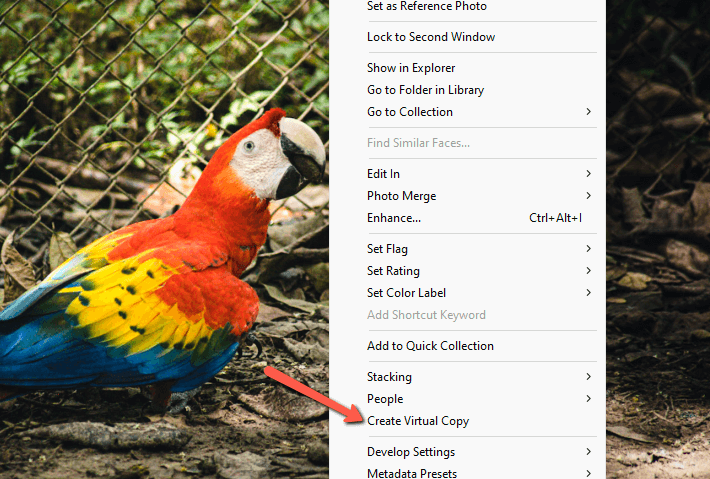
Şəklin ikinci nüsxəsi iş yerinizin altındakı film zolağında görünəcək. Orijinal şəklin üstündə nüsxələrin olduğunu göstərən bir nömrə görünəcək. Virtual nüsxələr onların nüsxə olduğunu göstərmək üçün kiçik bir işarə ilə görünəcək.
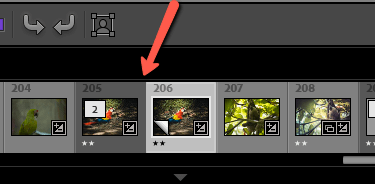

Birdən çox virtual nüsxə yarada bilərsiniz. İndi nüsxələrin hər birinə müxtəlif redaktələr tətbiq edə bilərsiniz. Sonra siz ixrac etdiyiniz zaman Lightroom JPEG faylı yaratmaq üçün müvafiq redaktə təlimatlarını tətbiq edəcək.
İş yerinizi təmizləmək üçün orijinal şəklin arxasındakı bütün nüsxələri fayla qoya bilərsiniz. Sadəcə orijinal şəklin üzərindəki nömrənin üzərinə klikləyin və nüsxələr onun arxasında yığılacaq.

Lightroom-da Snapshot yaradın
Lightroom-da nüsxə yaratmaq üçün faydalı olan başqa bir üsul var. redaktə səyahətiniz boyunca əlfəcinlərin yerləşdirilməsi.
Məsələn, bir şəklin iki redaktəsini müqayisə etmək istədiyinizi deyin. Müəyyən bir nöqtəyə qədər düzəlişlər eynidir. Ola bilsin ki, ağ balansı, ekspozisiya və digər əsas düzəlişlər hamısı eynidir. Amma siz bir versiyada parçalanmış tonlamağa cəhd etmək istəyirsiniz, lakin başqa versiyada ton əyrisindən istifadə edəcəksiniz.
Bütün əsas redaktələri iki dəfə etmək əvəzinə, redaktələrin ayrıldığı yerdə snapşot yarada bilərsiniz. . Gəlin buna fəaliyyətdə baxaq.
Şəkilinizə bəzi redaktələrin tətbiqi ilə,İş yerinizin sol tərəfindəki paneldə Əlavə işarəsinin yanındakı Plus işarəsinə basın.

Görünən xanada şəkilinizi adlandırın. Varsayılan olaraq, tarix və vaxtla açılacaq, ancaq istədiyinizi adlandıra bilərsiniz. Yarat üzərinə klikləyin.

Bir nüsxə Snapshots panelində görünəcək. Siz davam edib əlavə redaktələr edə və yeni snapshotlar yarada bilərsiniz. Snapshotlar panelində saxlanmış şəkli kliklədikdə, şəkil yaradılan zaman aktiv olan redaktələrə qayıdacaqsınız.
Snapşotunuzu məhz həmin anda çəkməyi unutmusunuzsa, narahat olmayın. Tarix panelində istənilən nöqtədə snapshot çəkə bilərsiniz. Sadəcə olaraq, şəkil çəkmək istədiyiniz nöqtəyə sağ klikləyin və Snapshot yarat seçin.

Qeyd edək ki, siz həmçinin Tarix Addım Parametrlərini Əvvəlki -ə kopyalaya bilərsiniz. Bu o deməkdir ki, siz \ qısayolu ilə əvvəlki və sonrakı şəkilləri müqayisə edərkən "əvvəl" şəkliniz kimi yeni nöqtə təyin edə bilərsiniz.
Sərt Diskinizdə Şəklin Dublikatını Çəkin
Virtual nüsxələr və snapşotlar tamamilə yeni nüsxə yaratmadan eyni təsvirin müxtəlif versiyaları ilə işləmək üçün əlverişli üsullardır. Əgər həqiqətən şəklinizin yeni RAW versiyasını istəyirsinizsə, onu Lightroom-dan kənarda dublikat etməli olacaqsınız.
Sərt diskinizdəki şəklin üzərinə gedin və surətini çıxarın. Bu nüsxəni Lightroom-a da idxal etməli olacaqsınız.
Lakin,default olaraq Lightroom şübhəli dublikatları idxal etməməyə çalışır. Bu funksiyanı söndürmək üçün idxal ekranının sağ tərəfindəki Faylların idarə edilməsi altında Şübhəli Dublikatları İdxal Etməyin qutusunun işarəsini çıxarın.

Və bu barədə! Lightroom-da sabit diskinizi lazımsız yerə doldurmadan redaktələri kopyalaya və müqayisə edə biləcəyiniz sadə üsullar var. Bu, bu proqramın heyrətamiz olmasının daha bir səbəbidir.
Lightroom imkanları haqqında daha çox öyrənmək istəyirsiniz? Lightroom-da həddindən artıq ifşa olunmuş fotoları necə düzəltməyə buradan baxın.

